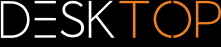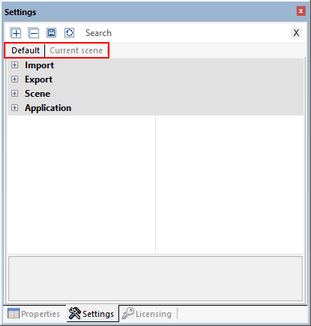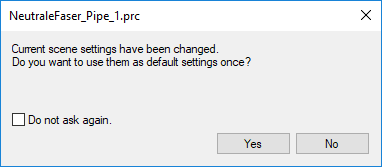|
Opciones |
Desplazarse
 | |
|
Los ajustes de la 3DViewStation se encuentran en el área de información situada en la parte inferior izquierda de la interfaz. Si todavía no se ha cargado ningún modelo, la ventana únicamente contiene la pestaña de ficha Estándar. En cuanto se carga un modelo, se muestra también aquí la pestaña Escena activa.
▪En el primer inicio de la 3DViewStation se corresponden los ajustes en la pestaña de ficha Estándar con los ajustes de fábrica.
▪Si desea modificar sus ajustes estándar de forma permanente, por ejemplo, la cantidad de cifras decimales, seleccionar otro fondo o configurar herramientas, podrá efectuar aquí el ajuste correspondiente.
▪Si se carga un modelo, de modo que existe ahora una escena 3D o 2D, se visualizará la pestaña de ficha adicional Escena activa.
▪La pestaña de ficha Escena activa se corresponde primero con los ajustes que se pueden encontrar en la pestaña de ficha Estándar > Escena. Se trata, por ejemplo, de configuraciones de herramientas, de ajustes para la visualización y muchos más.
▪Si modifica los ajustes directamente en una herramienta activa o en el modelo (de la escena activa), esto se corresponde con las modificaciones en las opciones de la pestaña de ficha Escena activa.
Tenga en cuenta: Las modificaciones en el modelo o de la escena activa son temporales y, por lo tanto, no se guardan de la forma estándar. Obtendrá, sin embargo, un mensaje que permite aceptar las opciones temporales en los ajustes estándar.
▪Si hay varios modelos abiertos, los ajustes en la pestaña de ficha Escena activa siempre se corresponden con los de los modelos visibles en el momento (escena activa).
Así tiene la posibilidad de probar ajustes en el modelo y de modificar, sin tener que preocuparse por efectos negativos en trabajos futuros o por modelos abiertos paralelamente.
▪Si desea, sin embargo, aprovechar de forma permanente los cambios en los ajustes, los podrá hacer, como ya se ha comentado, directamente en los ajustes estándar. Seguirá teniendo la posibilidad de transferir ajustes que se han efectuado en la escena activa (con el modelo) a los ajustes estándar para utilizarlos para todos los trabajos futuros. Para ello, pulse únicamente el símbolo  directamente mediante la pestaña de ficha.
directamente mediante la pestaña de ficha.
▪Con el ratón, pase por los símbolos en la barra del título para visualizar la información sobre la función de estos botones.
▪Para encontrar determinados ajustes, puede utilizar la función de búsqueda. Escriba solo una palabra o una parte en la ventana de búsqueda y se mostrarán todos los ajustes disponibles que contienen estas partes de palabra. Inicie una nueva búsqueda sobrescribiendo la búsqueda anterior o introduzca la búsqueda mediante el símbolo  de la ventana de búsqueda.
de la ventana de búsqueda.
▪Sus ajustes estándar se guardan en el archivo Current.xml. Tendrá fácil acceso a este archivo mediante la pestaña de ficha Ayuda en el área de función. Abra aquí su carpeta de usuario y, entonces, la carpeta Settings.
▪Extraiga más recursos administrativos, por ejemplo, sobre la distribución de software, de nuestra introducción de Licencia e instalación o póngase en contacto con nuestro equipo de soporte técnico.